Netbook sahibiyseniz, bir şey yazmanın ne kadar sinir bozucu olduğunu ve fare imlecinin ekranın her yerinde hareket etmeye başladığını fark etmiş olabilirsiniz. Burada bu sorunu hafifletmenin birkaç yolunu inceleyeceğiz.
Bir Netbook veya Dizüstü Bilgisayarda bir belge üzerinde çalışırken yanlışlıkla dokunmatik yüzeye bastığınızda ve imlecin ekranda atlaması son derece can sıkıcıdır. Daha kötüsü, imlecin ekranda uçup açılmasını istemediğiniz bir uygulamayı başlatmasıdır. Daha da kötüsü, farklı bir konuma atlar ve üzerinde çalıştığınız şeyi silmeye çalışır veya araştırma yapmak için okuduğunuz bir pencereyi kapatır.
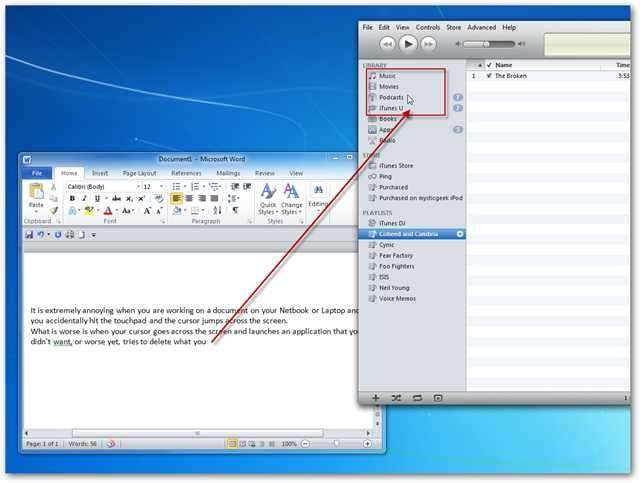
Burada, siz yazarken dokunmatik yüzeyi devre dışı bırakarak rahatsızlıkla mücadele etmek için iyi bir iş çıkaran, kullanımı kolay birkaç ücretsiz uygulama bulunmaktadır.
Touchpad Pal
Size yardımcı olacak ücretsiz bir uygulama Touchpad Pal'tır (aşağıdaki bağlantı). Sihirbazdaki varsayılanları izleyerek indirip kurun.
Bunu bir Alps dokunmatik yüzeye sahip bir HP-Mini 311 Netbook üzerinde test ettik.
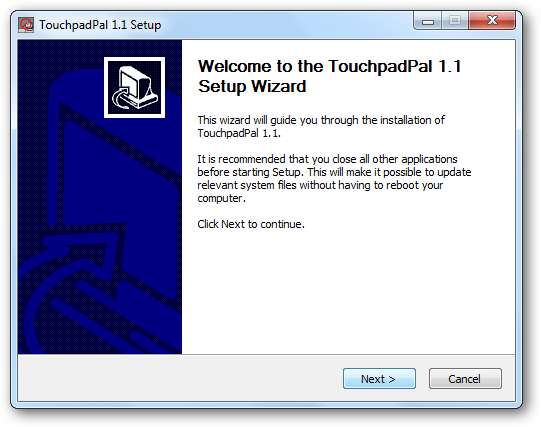
TouchpadPal, Görev Çubuğunuzda yaşar ve gerektiğinde arka planda sessizce çalışır.
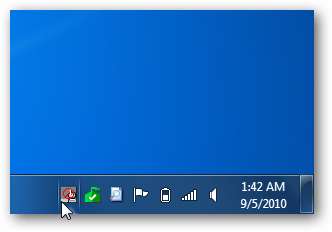
Test etmek için Not Defteri'ni açtık ve kısa bir mesaj yazarken dokunmatik yüzeyi 4 kez engelledi.
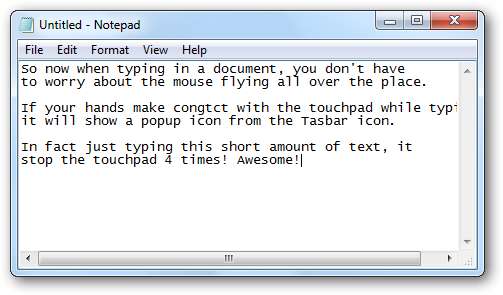
Dokunmatik yüzey tıklamasını engellediğini bildiren bir bildirim balonu açar.
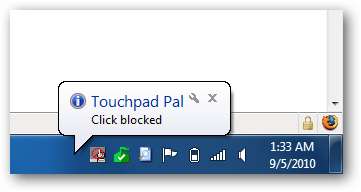
Kaç kez çalıştığını görmek istiyorsanız, sonuçları görmek için Görev Çubuğundan açın. Gün içinde çok yazı yazıyorsanız, dokunmatik alanı kaç kez engellediğine şaşırabilirsiniz.
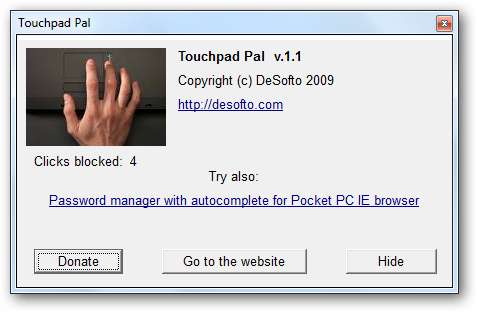
TouchFreeze
Google Code'dan indirebileceğiniz başka bir ücretsiz yardımcı program TouchFreeze'dir. (aşağıdaki bağlantı). Esasen Görev Çubuğundan çalıştırılarak aynı şekilde çalışır ve siz yazarken dokunmatik alanı otomatik olarak devre dışı bırakır. Bunu HP Mini Netbook'umuzda da yaptık.
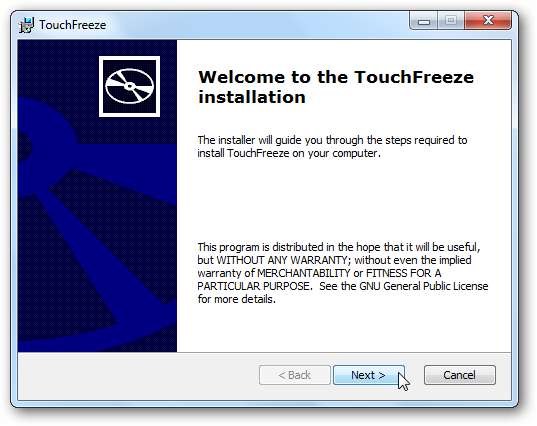
Touchpad Pal gibi, Görev Çubuğunda yaşıyor ve arka planda sessizce çalışıyor.
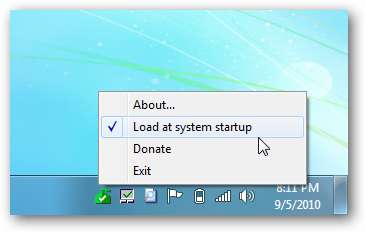
Burada, Netbook'umuzda WordPad kullanarak test ettik ve iyi bir iş çıkardı. Dokunmatik alanı engellediğinde bir bildirim açılmaz ve kaç kez çalıştığına dair bir çetele alamazsınız. Sadece işini yapıyor ve bir metin düzenleyici kullanırken veya çevrimiçi yazarken iyi çalıştığını gördük.
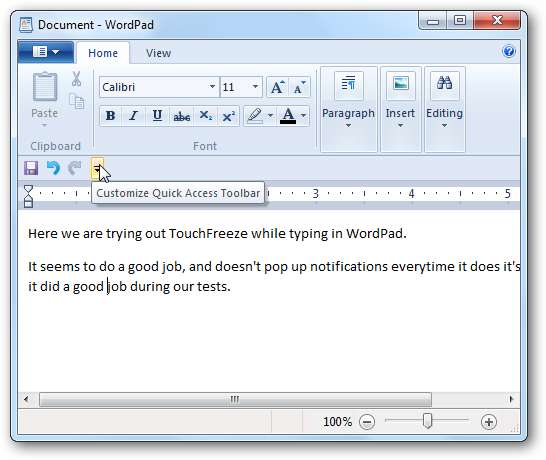
Dokunmatik Yüzey Hassasiyetini Ayarlayın
Sadece yazarken değil, aynı zamanda yanlışlıkla yanlış dizinleri açabilir, gereksiz uygulamaları başlatabilir, yanlış bir bağlantıya basabilirsiniz… sorun son derece can sıkıcıdır. Özellikle işi hızlı bir şekilde halletmeye çalışıyorsanız. Her bir dokunmatik yüzey, sahip olduğunuz bilgisayara bağlı olarak farklıdır, bu nedenle özellikleri değiştirmek değişiklik gösterecektir.
Dokunmatik yüzeyin özelliklerini değiştirebileceğiniz bir yer görmüyorsanız, sürücüyü satıcının sitesinden indirebilirsiniz.

Hassasiyeti değiştirerek, umarız memnun olduğunuz bir konfigürasyon elde edebilirsiniz.
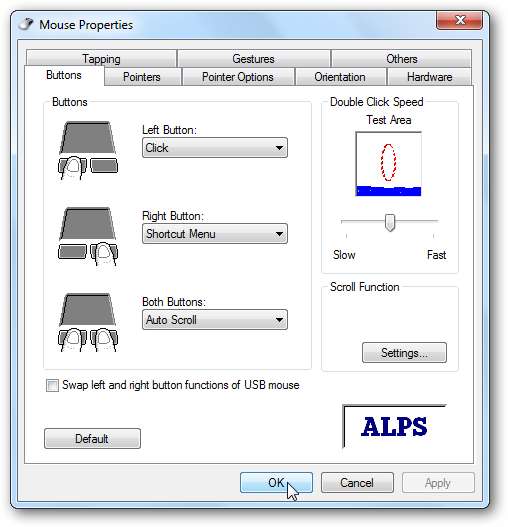
Dokunmatik Yüzeyi Devre Dışı Bırak ve Fare Kullan
Touchpad'inizin ayarlarını kullanılabilir olduğu yere ayarlayamıyorsanız, sahip olduğunuz başka bir seçenek de sadece devre dışı bırakmak ve bir fare kullanmaktır. Dokunmatik yüzeyi devre dışı bırakmak için, devre dışı bırakma seçeneğini görmeniz gereken dokunmatik yüzey yazılımına gidin.
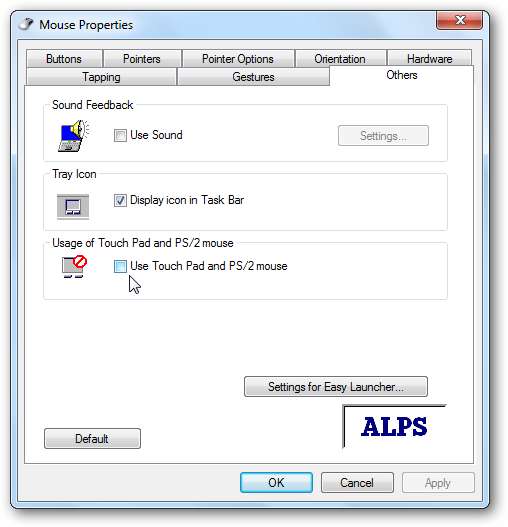
Microsoft veya Logitech gibi çeşitli üreticilerin sunduğu çok sayıda farklı seyahat faresi seçeneği vardır. Bu seçeneği seçecekseniz, satın almadan önce en azından birkaç tanesini deneyebilmeniz için muhtemelen bir bilgisayar mağazasına gitmek isteyeceksiniz. Kablosuz rotaya gitmek istiyorsanız (ve kim daha az kablo istemez!) Microsoft, sağlam ve duyarlı olan bazılarını gerçekten güzel yapar. Elbette daha küçükler, bu da onu taşımak için güzel.

Bir USB bağlantı noktasına taktığınız bir USB alıcısı içerirler ve fare bir veya iki AA pil ile çalışır. Microsoft seyahat faresi, onu özelleştirmek için kullanabileceğiniz bir yazılımla birlikte gelir. Zor durumdaysanız, dokunmatik alana göre daha kolay gezinme için her zaman herhangi bir kablolu USB fareyi takabilirsiniz.
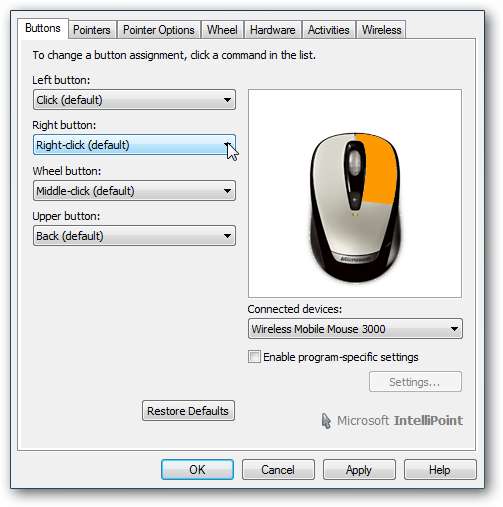
Dizüstü bilgisayarınız veya netbook'unuzdaki dokunmatik yüzeyle savaşmaktan sıkıldıysanız, bu ipuçları kesinlikle size yardımcı olacaktır. Dell Synaptics dokunmatik yüzeyinizle ilgili sorunlar yaşıyorsanız, Geek hakkında iyi bir makale olarak Firefox kaydırma sorunlarını düzeltme .
Aldığınız nedir? İmlecin her yerde zıplamasından kaynaklanan rahatsızlığı azaltmak için hangi yöntemleri kullanıyorsunuz? Bir yorum bırakın ve bize bildirin.







